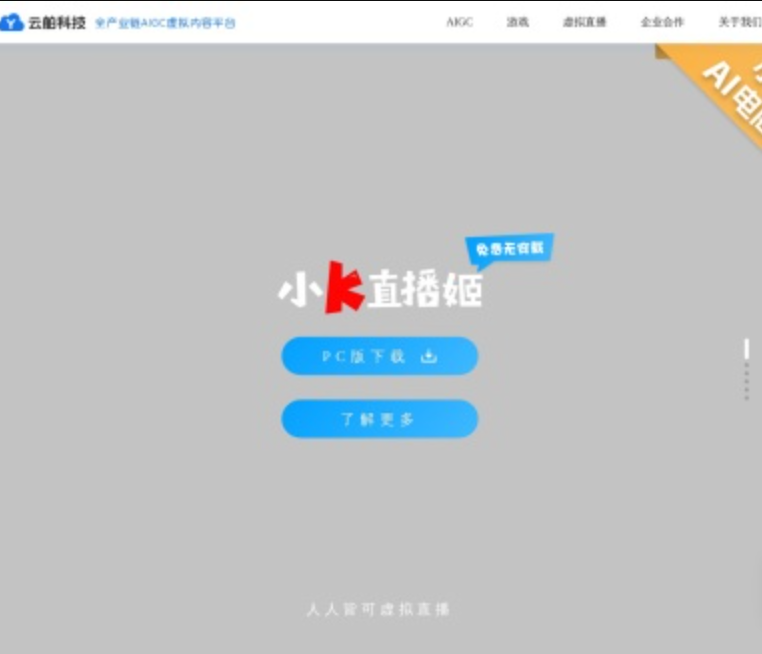扩展包是VSCode中一种便捷的“清单”机制,通过package.json中的extensionPack字段列出多个扩展ID,用户安装该包时会自动安装列表中的所有扩展。它简化了开发环境配置,适用于快速搭建通用工具集,但卸载扩展包不会移除已安装的独立扩展,需手动管理。
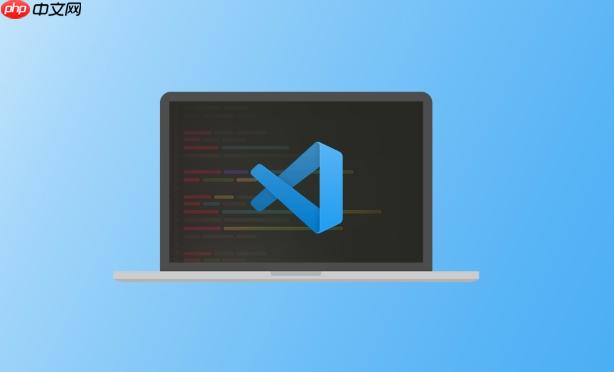
VSCode的扩展包(Extension Packs)本质上是一种便捷的“清单”机制,它本身并不直接包含或打包任何扩展的二进制文件。它更像是一个精心策划的推荐列表,当你安装一个扩展包时,VSCode会读取这个包的定义,然后识别并提示你安装其中列出的所有独立扩展。这极大地简化了开发环境的初始配置过程,让你能一键获取一套针对特定技术栈或工作流的工具集。
解决方案
VSCode扩展包的核心在于其package.json文件中的extensionPack字段。当你决定创建一个扩展包时,你实际上是在定义一个元数据文件,其中最重要的部分就是这个数组:
{ "name": "my-awesome-dev-pack", "displayName": "我的前端开发精选包", "description": "为前端开发者精选的VSCode扩展集合。", "version": "1.0.0", "publisher": "YourPublisherName", "extensionPack": [ "esbenp.prettier-vscode", "dbaeumer.vscode-eslint", "formulahendry.auto-rename-tag", "bradlc.vscode-formater", "ms-vscode.vscode-typescript-next" ], "categories": [ "Extension Packs" ] }
当用户在VSCode中安装my-awesome-dev-pack这个扩展包时,VSCode会解析这个package.json。它会看到extensionPack数组里列出的每一个扩展ID(比如esbenp.prettier-vscode),然后像你手动安装单个扩展一样,逐一为你安装或推荐安装这些扩展。
这就像是你在逛超市,与其一个一个地把洗发水、沐浴露、牙膏放进购物车,不如直接拿一个“洗漱用品套装”——套装里列明了所有包含的单品,你拿走套装,收银台会帮你把所有单品都结算。扩展包就是这个“套装”,它提供了一个逻辑上的集合,让用户可以一次性安装多个相关的工具,而无需记住或搜索每个扩展的名称。这种设计理念非常实用,尤其对于新入职的团队成员,或者需要快速切换开发环境的开发者来说,省去了不少配置的麻烦。
如何创建自己的 VSCode 扩展包?
要创建自己的VSCode扩展包,其实并不复杂,主要是定义好你的package.json文件,然后通过VSCode的发布工具进行发布。我记得我第一次尝试为团队整理一套前端开发环境时,就觉得这个功能简直是福音,省去了给每个新同事列一长串扩展列表的麻烦。
首先,你需要创建一个新的文件夹,并在其中初始化一个package.json文件。最简单的方式是运行npm init -y,然后手动修改它。关键在于添加extensionPack字段,并在其中列出你想要打包的所有扩展的ID。
获取扩展ID的方法很简单:
- 从VSCode Marketplace: 访问扩展的页面,URL中通常会包含publisher.extensionName,这就是ID。例如,Prettier的页面URL可能是https://marketplace.visualstudio.com/items?itemName=esbenp.prettier-vscode,那么ID就是esbenp.prettier-vscode。
- 在VSCode中: 打开扩展视图(Ctrl+Shift+X),搜索你需要的扩展,点击扩展名进入详情页。在详情页顶部,通常会显示publisher.extensionName。
你的package.json至少应该包含以下字段:
{ "name": "my-team-frontend-pack", "displayName": "我的团队前端开发包", "description": "我们团队推荐的前端开发VSCode扩展集合。", "version": "1.0.0", "publisher": "MyTeam", // 你的发布者ID,需要在Azure DevOps注册 "engines": { "vscode": "^1.70.0" // 这个扩展包支持的最低VSCode版本 }, "categories": [ "Extension Packs" ], "extensionPack": [ "ms-vscode.vscode-typescript-next", "dbaeumer.vscode-eslint", "stylelint.vscode-stylelint", "orta.vscode-jest", "chakrounanas.turbo-console-log" ] }
完成package.json的编写后,你需要安装VSCode扩展发布工具vsce: npm install -g vsce
接着,你需要一个Azure DevOps组织和个人访问令牌(PAT)来作为发布者。这个过程有点像注册一个开发者账号,获取一个API密钥。配置好这些之后,就可以在你的扩展包文件夹中运行vsce publish命令,将你的扩展包发布到VSCode Marketplace了。发布成功后,其他人就能在VSCode中搜索并安装你的扩展包了。
扩展包和工作区推荐(Workspace Recommendations)有什么区别?
这确实是两个常常让人混淆的概念,但它们的用途和作用范围有着本质的不同。我个人觉得,理解它们的区别,能更好地组织你的开发环境和团队协作。
扩展包(Extension Packs) 就像前面提到的,是一个用户级别的、全局性的“套装”。当你安装一个扩展包时,它会把其中列出的所有扩展安装到你的VSCode环境中,这些扩展在你的所有工作区(workspace)中都可用。它的目的是为了方便个人或团队快速搭建一个通用的开发环境。比如,一个“Java开发包”会包含Java语言支持、Maven/Gradle工具、调试器等,这些工具在任何Java项目中都可能用到。扩展包是发布到VSCode Marketplace的,任何人都可以搜索、安装。
工作区推荐(Workspace Recommendations) 则完全是项目级别的、本地化的。它通过在项目根目录下的.vscode/extensions.json文件中定义,来推荐这个项目应该使用的特定扩展。这个文件通常会随着项目代码一起被版本控制。它的主要目的是确保团队成员在同一个项目上工作时,都能使用相同的、必需的工具集,避免因扩展缺失或不一致导致的问题。例如,一个前端项目可能会推荐特定的ESLint插件、Prettier配置、或者一个自定义的VSCode主题,这些推荐只对当前项目生效。
// .vscode/extensions.json { "recommendations": [ "dbaeumer.vscode-eslint", "esbenp.prettier-vscode", "streetsidesoftware.code-spell-checker" ] }
当你在VSCode中打开一个包含extensions.json文件的项目时,VSCode会弹出一个提示,询问你是否要安装这些推荐的扩展。这些扩展不会全局安装,而是与当前工作区关联。如果一个团队成员没有安装某个推荐的扩展,VSCode会清晰地提醒他。
简单来说:
- 扩展包: 面向用户,全局安装,提供通用工具集,由发布者维护。
- 工作区推荐: 面向项目,项目级推荐,确保团队一致性,由项目维护。
你可以把扩展包看作是你的“工具箱”,里面放着你常用的各种工具;而工作区推荐则是针对某个具体“任务”的“任务清单”,上面列出了完成这个任务需要用到的特定工具。
管理已安装的扩展包:更新、禁用与卸载策略
管理扩展包时,有一些细节你可能需要注意,因为它的行为并非总是你直觉上想象的那样。我发现这一点经常让人困惑,因为直觉上你会觉得卸载一个包就应该把所有东西都带走,但实际上并非如此。
更新: 扩展包本身并没有“更新”其内部包含扩展的功能。当一个扩展包的发布者更新了extensionPack字段,添加了新的扩展或移除了旧的扩展时,这并不会自动反映在你已安装的扩展中。你已安装的单个扩展会各自独立地更新。如果你想获取扩展包发布者更新后的新推荐,你可能需要重新安装这个扩展包,或者手动安装新增的扩展。VSCode的扩展管理界面会提示单个扩展的更新,而不是扩展包的更新。
禁用: 你可以禁用一个扩展包,但这并不会禁用它所包含的、你已经安装的那些独立扩展。禁用扩展包只会阻止VSCode在未来通过这个包为你安装新的扩展。如果你想禁用某个特定功能,你需要找到那个对应的独立扩展并禁用它。例如,如果你安装了一个“Python开发包”,里面有ms-python.python和ms-toolsai.jupyter,如果你禁用了这个扩展包,但ms-python.python和ms-toolsai.jupyter依然是启用的。你需要单独禁用它们。
卸载: 这是最容易让人误解的地方。卸载一个扩展包并不会自动卸载它为你安装的所有独立扩展。当你卸载一个扩展包时,你只是移除了那个“清单”本身。那些通过扩展包安装的独立扩展,会继续留在你的VSCode中,并且保持启用状态。如果你想彻底清理,你需要手动找到并卸载那些你不再需要的独立扩展。
所以,我的建议是:
- 把扩展包当成一个初始化的便捷工具。 它帮你快速搭建起一个基础的开发环境。
- 日常管理和维护,依然要针对单个扩展。 比如更新、禁用、卸载,都应该在单个扩展的层面进行操作。
- 定期检查。 偶尔回顾一下你安装的扩展,清理那些不再使用的,保持VSCode的轻量和高效。
理解这些行为模式,可以帮助你更有效地管理你的VSCode环境,避免不必要的混乱或遗留问题。
vscode python java js 前端 json go typescript 工具 前端开发 栈 ai 本地化 Python Java json npm maven 栈 vscode jupyter visualstudio devops gradle https azure